WPS数学公式编辑器使用攻略2篇
WPSOffice功能介绍如何使用公式编辑器创建复杂数学公式
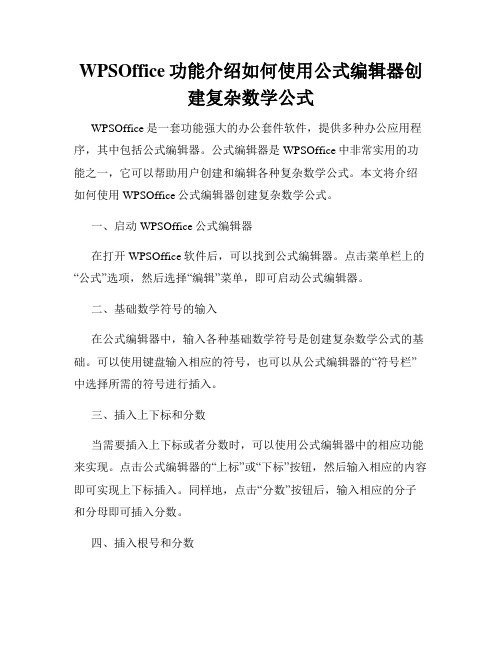
WPSOffice功能介绍如何使用公式编辑器创建复杂数学公式WPSOffice是一套功能强大的办公套件软件,提供多种办公应用程序,其中包括公式编辑器。
公式编辑器是WPSOffice中非常实用的功能之一,它可以帮助用户创建和编辑各种复杂数学公式。
本文将介绍如何使用WPSOffice公式编辑器创建复杂数学公式。
一、启动WPSOffice公式编辑器在打开WPSOffice软件后,可以找到公式编辑器。
点击菜单栏上的“公式”选项,然后选择“编辑”菜单,即可启动公式编辑器。
二、基础数学符号的输入在公式编辑器中,输入各种基础数学符号是创建复杂数学公式的基础。
可以使用键盘输入相应的符号,也可以从公式编辑器的“符号栏”中选择所需的符号进行插入。
三、插入上下标和分数当需要插入上下标或者分数时,可以使用公式编辑器中的相应功能来实现。
点击公式编辑器的“上标”或“下标”按钮,然后输入相应的内容即可实现上下标插入。
同样地,点击“分数”按钮后,输入相应的分子和分母即可插入分数。
四、插入根号和分数对于开方和分数等特殊数学公式,可以使用公式编辑器的特殊功能进行插入。
点击公式编辑器的“根号”按钮,选择对应的开方类型,然后输入相应的数值即可插入根号。
同样地,点击“分式”按钮后,输入相应的分子和分母即可插入分数。
五、插入矩阵和公式组WPSOffice公式编辑器还提供了插入矩阵和公式组的功能。
点击公式编辑器的“矩阵”按钮,选择矩阵类型,并输入相应的数值即可插入矩阵。
同样地,点击“公式组”按钮后,输入相应的公式内容即可插入公式组。
六、插入画图除了基础的数学公式外,WPSOffice公式编辑器还提供了画图的功能。
可以使用公式编辑器的画图功能绘制相应的图形,并将其插入到数学公式中。
七、调整公式样式和大小在公式编辑器中,可以根据需要调整公式的样式和大小。
通过公式编辑器中的相应选项,可以修改公式的字体、字号、颜色等样式属性,以及调整公式的大小和对齐方式。
WPSOffice高级功能如何使用公式编辑器
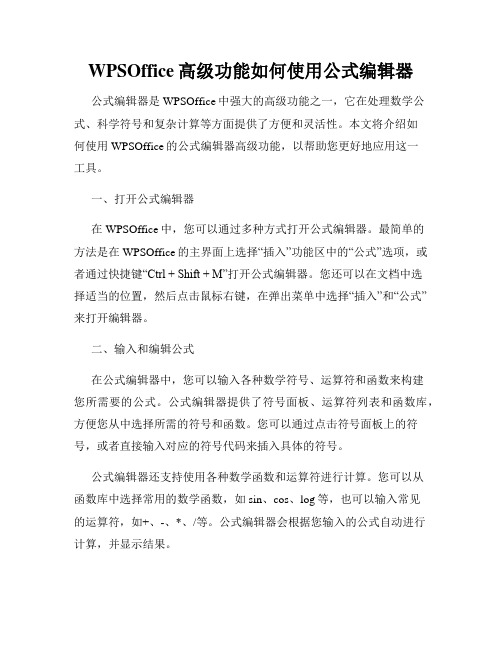
WPSOffice高级功能如何使用公式编辑器公式编辑器是WPSOffice中强大的高级功能之一,它在处理数学公式、科学符号和复杂计算等方面提供了方便和灵活性。
本文将介绍如何使用WPSOffice的公式编辑器高级功能,以帮助您更好地应用这一工具。
一、打开公式编辑器在WPSOffice中,您可以通过多种方式打开公式编辑器。
最简单的方法是在WPSOffice的主界面上选择“插入”功能区中的“公式”选项,或者通过快捷键“Ctrl + Shift + M”打开公式编辑器。
您还可以在文档中选择适当的位置,然后点击鼠标右键,在弹出菜单中选择“插入”和“公式”来打开编辑器。
二、输入和编辑公式在公式编辑器中,您可以输入各种数学符号、运算符和函数来构建您所需要的公式。
公式编辑器提供了符号面板、运算符列表和函数库,方便您从中选择所需的符号和函数。
您可以通过点击符号面板上的符号,或者直接输入对应的符号代码来插入具体的符号。
公式编辑器还支持使用各种数学函数和运算符进行计算。
您可以从函数库中选择常用的数学函数,如sin、cos、log等,也可以输入常见的运算符,如+、-、*、/等。
公式编辑器会根据您输入的公式自动进行计算,并显示结果。
在编辑公式时,您还可以调整符号和文本的大小、颜色和样式,以及对齐方式,使公式的呈现更加美观和清晰。
公式编辑器提供了各种样式设置的选项,您可以根据需要进行调整。
三、插入和编辑公式对象公式编辑器不仅可以编辑单个的数学公式,还可以创建和编辑包含多个公式的公式对象。
您可以选择“对象”功能区中的“新建对象”选项,或使用快捷键“Ctrl + Shift + J”来创建一个公式对象。
在公式对象中,您可以按照需要插入多个公式,并设置它们的排列方式和对齐方式,以获得更好的排版效果。
对于已经存在的公式对象,您可以通过双击该对象来进入编辑状态,对其中的公式进行修改和删除。
您还可以在公式对象上右键点击,在弹出菜单中选择“编辑”来进行编辑操作。
WPS+office+公式编辑器(使用图解)2
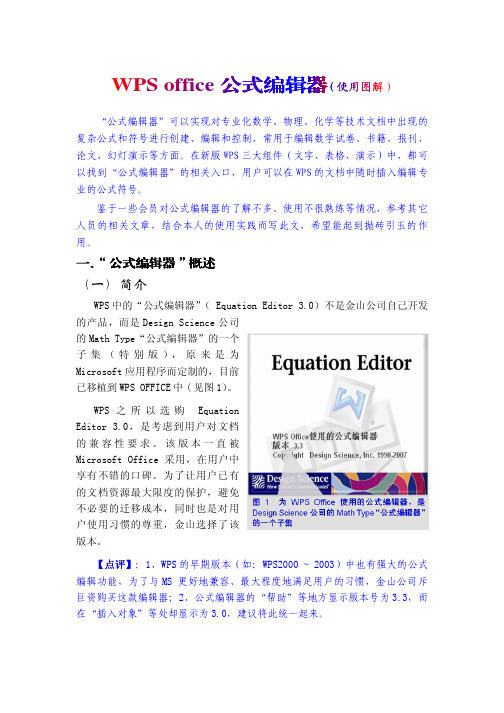
选择安装“公式编辑器” ,在第一使用时会提示是否需要安装,选“是”即可。
图 7
WORD 工具栏中的公式编辑器按钮
第 4 页 共 16 页
WPS office 公式编辑器 ( 使用图解 )
WPS 则简单得多:安装完 WPS 之后, “公式编辑器”按钮(图标)自动出现 在工具栏中(如图 8) ,点击该按钮即可启动“公式编辑器” 。
(三)其他样式
“公式编辑器”的内置样式对中文支持得并不好,有时会出现一些其名 其妙的问题,尤其是在“数学”样式下。比如在公式中输入的汉字明明是“工
业产权” ,在文档中显示的却是
;
内置和定义的样式一般不能修改公式中汉字字体,这时可以使用“ 其 他”样式:单击“样式”菜单中的“其他”命令,在打开的“其他样式”对话 框 中 选 择 “ 公 式 编 辑 器 ” 样 式 中 没 有 的 字 体 和 字 符 格 式 ( 见 图 15 ) 。
图 8
WPS 工具栏中的公式编辑器按钮
(三)图解工具栏
“公式编辑器”工具栏的组成如图 9 所示,在工具栏上排列着两行共 19 个 按钮,将鼠标箭头停留在按钮上,会自动显示各按钮的提示信息。 顶行为“符号”按钮,展开后包含 150 多个数学符号,其中许多符号在标 准 Symbol 字体中没有,如果需要输入特殊符号,尽管在这里查找好了。 底行为“模板”按钮,展开后有 120 个为模板(或结构) ,它们包括分式、 根式、求和、积分、乘积和矩阵等符号,以及各种围栏(如:各类括号) 。许多 模板包含插槽 ( 键入文字和插入符号的空间 )。我们可以通过嵌套模板 ( 把模 板插入另一个模板的插槽中 ) 来创建复杂的多级化公式,但嵌套的模板不能超 过 10 级。
一、 “公式编辑器”概述
WPSOffice如何使用公式编辑器进行复杂计算

WPSOffice如何使用公式编辑器进行复杂计算WPS Office是一个常用的办公软件,它不仅可以编辑文本,还有一些强大的编辑工具,如公式编辑器。
公式编辑器是一种非常有用的工具,它可以让用户轻松地进行复杂的数学计算。
在本文中,我们将探讨如何使用WPS Office的公式编辑器进行复杂计算。
一、公式编辑器的基本操作WPS Office的公式编辑器可以很好地处理各种数学公式和函数。
使用公式编辑器可以直接输入公式,也可以使用快捷键。
在输入公式时,需要注意一些基本操作:1. 正确输入公式:输入公式时,需要按照数学公式输入规则。
注意公式中括号的使用和数学符号的顺序,保证公式的正确性。
2. 使用插入符:在编辑器中,插入符是一个非常重要的符号,可以用于定位和删除在公式编辑器中的错误,也可以用于移动光标。
3. 使用快捷键:WPS Office提供一些常用的快捷键,如Ctrl+B为粗体、Ctrl+I为斜体、Ctrl+U为下划线等,可以显著提高输入效率。
二、公式编辑器的高级操作除了基本操作外,公式编辑器还提供了一些高级的功能,可以帮助用户更方便地进行复杂计算。
1. 自动完成:在输入公式时,编辑器可以根据用户输入进行自动完成,提供相关的公式和函数列表。
这可以帮助用户快速输入复杂的公式和函数。
2. 快速公式:编辑器提供一些常用的公式和函数,可以通过快捷键或菜单进行快速插入。
3. 特殊符号:公式中经常会用到一些特殊符号,如希腊字母、箭头、数学符号等。
WPS Office的公式编辑器可以方便地插入这些特殊符号。
4. 图表:除了输入公式外,公式编辑器还可以制作复杂的数学图表,如饼图、柱状图、折线图等,可以方便地帮助用户进行数据分析。
5. LaTeX支持:公式编辑器还支持使用LaTeX语法输入公式,这是一种非常常用的数学公式输入方式。
三、实战:使用公式编辑器进行复杂计算在实际使用中,公式编辑器可以帮助用户处理各种复杂的数学问题。
WPSOffice使用方法如何使用公式编辑和函数计算功能

WPSOffice使用方法如何使用公式编辑和函数计算功能WPSOffice是一款功能强大的办公软件套件,提供了丰富的功能和工具,其中包括公式编辑和函数计算。
本文将介绍如何使用WPSOffice中的公式编辑和函数计算功能。
一、公式编辑公式编辑是一项在WPSOffice中非常重要的功能,它可以帮助用户轻松创建和编辑各种数学公式和方程式。
下面是使用公式编辑功能的步骤:1. 打开WPSOffice软件,新建一个文档或打开一个已有文档。
2. 在需要插入公式的位置,点击插入菜单,然后选择“公式”选项。
3. 在弹出的公式编辑对话框中,可以使用鼠标和键盘输入各种符号、数学表达式和函数。
还可以通过公式编辑工具栏上的按钮插入各种特殊符号和函数。
4. 输入完公式后,点击“确定”按钮即可插入该公式。
二、函数计算WPSOffice中的函数计算功能非常方便实用,可以帮助用户进行各种复杂的数学和逻辑运算。
下面是使用函数计算功能的步骤:1. 打开WPSOffice软件,新建一个文档或打开一个已有文档。
2. 在需要进行函数计算的单元格中,点击插入菜单,然后选择“函数”选项。
3. 在函数对话框中,可以选择要使用的函数类别,如数学函数、日期函数、文本函数等。
4. 在选择函数类别后,可以在函数列表中选择所需的函数,也可以在搜索栏中输入函数名称进行搜索。
5. 选定函数后,按照函数参数的要求,输入相应的数值或引用其他单元格。
6. 输入完毕后,点击“确定”按钮,即可在选定的单元格中得到函数计算结果。
三、其他功能提示除了上述的公式编辑和函数计算功能外,WPSOffice还提供了其他一些辅助功能,帮助用户更高效地使用公式和函数。
1. 自动填充:WPSOffice可以根据已输入的序列数据自动填充其他单元格,节省了手动填充的时间和劳动。
2. 数字格式:可以对单元格中的数字进行格式化,如百分比、货币、小数位数等。
3. 条件格式:可以根据设定的条件对单元格的格式进行自动设置,使数据可视化。
WPSOffice高级功能如何应用公式编辑器
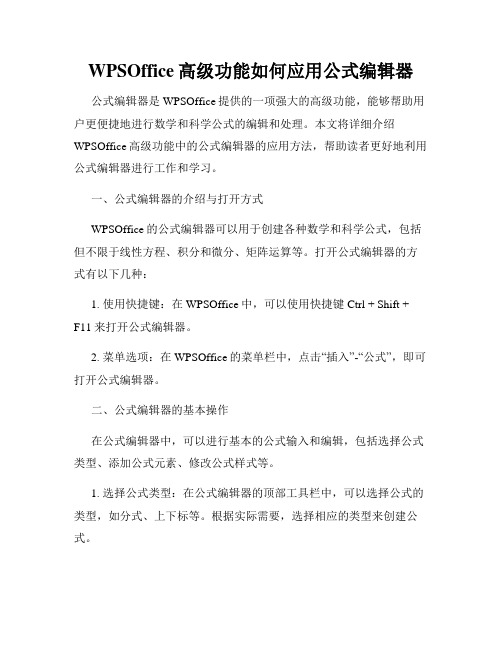
WPSOffice高级功能如何应用公式编辑器公式编辑器是WPSOffice提供的一项强大的高级功能,能够帮助用户更便捷地进行数学和科学公式的编辑和处理。
本文将详细介绍WPSOffice高级功能中的公式编辑器的应用方法,帮助读者更好地利用公式编辑器进行工作和学习。
一、公式编辑器的介绍与打开方式WPSOffice的公式编辑器可以用于创建各种数学和科学公式,包括但不限于线性方程、积分和微分、矩阵运算等。
打开公式编辑器的方式有以下几种:1. 使用快捷键:在WPSOffice中,可以使用快捷键Ctrl + Shift +F11来打开公式编辑器。
2. 菜单选项:在WPSOffice的菜单栏中,点击“插入”-“公式”,即可打开公式编辑器。
二、公式编辑器的基本操作在公式编辑器中,可以进行基本的公式输入和编辑,包括选择公式类型、添加公式元素、修改公式样式等。
1. 选择公式类型:在公式编辑器的顶部工具栏中,可以选择公式的类型,如分式、上下标等。
根据实际需要,选择相应的类型来创建公式。
2. 添加公式元素:在公式编辑器的工具栏中,有各种数学符号和函数按钮,用于添加公式所需的元素。
例如,点击“Σ”按钮可以插入求和符号,点击“sin”按钮可以插入正弦函数等。
3. 修改公式样式:公式编辑器提供了丰富的样式设置选项,可以自定义公式的字体、大小、颜色等。
在编辑完公式后,可以通过点击“字体设置”按钮来修改样式。
三、公式编辑器高级功能的应用除了基本的公式输入和编辑功能外,公式编辑器还提供了一些高级功能,帮助用户更加灵活地处理和呈现公式。
1. 数学公式转换:公式编辑器支持将手写的数学公式转化为电子编辑器能够识别的公式。
点击公式编辑器顶部工具栏中的“数学识别”按钮,然后在画板上写入数学公式,WPSOffice会自动将其转换成可编辑的公式。
2. 公式自动编号:在需要进行公式编号的地方,选择“插入”-“编号”,WPSOffice会自动为公式添加序号。
WPSOffice公式编辑技巧创建和编辑数学公式

WPSOffice公式编辑技巧创建和编辑数学公式WPSOffice公式编辑技巧:创建和编辑数学公式WPSOffice是一款功能强大的办公软件,其公式编辑功能可以方便地创建和编辑各种数学公式。
本文将介绍一些常用的公式编辑技巧,帮助大家提高公式编辑效率。
一、公式编辑器的打开和基本设置在WPSOffice中,公式编辑器是一个独立的模块,可以通过以下两种方式打开:1. 在菜单栏中选择“插入”->“公式”;2. 使用快捷键“Alt+=”。
打开公式编辑器后,可以根据需要进行一些基本设置,如字体大小、公式颜色等。
这样可以使公式编辑器的界面更加适合个人使用习惯。
二、基本数学符号的输入公式编辑器提供了丰富的数学符号库,下面列举一些常用的数学符号及其输入方法:1. 上标和下标:使用^表示上标,使用_表示下标。
例如,输入x^2表示x的平方;2. 分数:使用/表示分数,例如,输入1/2表示一半;3. 开方:使用\sqrtn表示n次方根。
例如,输入\sqrtnx表示x的n次方根;4. 累加和累乘:使用\sum表示累加,使用\prod表示累乘。
例如,输入\sum_{i=1}^nx_i表示x1到xn的累加求和;5. 矩阵:使用\matrix表示矩阵。
例如,输入\matrix{a&b@ c&d}表示一个2x2的矩阵,其中@a表示换行。
三、使用快速输入功能WPSOffice的公式编辑器还提供了快速输入功能,可以根据预设的模板快速输入常见的数学公式。
具体步骤如下:1. 在公式编辑器中,点击工具栏上的“快速输入”按钮;2. 在弹出的菜单中选择需要的公式模板;3. 在弹出的对话框中填写相应的参数,点击确定即可自动生成公式。
快速输入功能有效地减少了手动输入公式的时间和工作量,提高了公式编辑的效率。
四、使用公式自动编号和引用功能在一些需要编写大量公式的情况下,使用公式自动编号和引用功能可以方便地管理和引用公式。
具体步骤如下:1. 编写一个公式,并在公式的右上角加上编号,例如“(1)”;2. 在需要引用该公式的地方,使用“插入”->“交叉引用”功能;3. 在弹出的对话框中选择需要引用的公式,并点击确定。
如何在WPS中使用数学公式

如何在WPS中使用数学公式WPS是一款功能强大的办公软件,除了常见的文档处理功能外,它还提供了丰富的数学公式编辑功能,方便用户在文档中插入数学公式并进行编辑。
本文将介绍如何在WPS中使用数学公式,并提供一些使用技巧和注意事项。
一、插入数学公式在WPS中,可以通过以下步骤插入数学公式:1. 打开WPS文档,并定位到需要插入数学公式的位置。
2. 在顶部菜单栏中选择“插入”选项。
3. 在弹出的菜单中选择“公式”选项,进入数学公式编辑界面。
4. 在数学公式编辑界面中,可以通过公式编辑器的工具栏选择不同的数学符号和运算符号,进行公式的编辑。
5. 编辑完成后,点击界面顶部的“确认”按钮,数学公式将被插入到文档中的光标位置。
二、编辑数学公式在WPS中,可以使用数学公式编辑器对已插入的数学公式进行编辑,包括修改公式内容和格式。
1. 选择已插入的数学公式,单击鼠标右键,在弹出的菜单中选择“编辑公式”选项,进入公式编辑器。
2. 在公式编辑器中,可以对公式进行修改。
通过选择工具栏中的不同符号和运算符号,可以修改公式的结构和内容。
3. 公式编辑器还提供了对公式的格式设置功能,比如调整字体大小、加粗、斜体等。
可以通过工具栏上的按钮或菜单选项进行相应的设置。
4. 编辑完成后,点击界面顶部的“确认”按钮,修改后的公式将自动更新到文档中。
三、使用技巧和注意事项在使用WPS中的数学公式编辑功能时,可以参考以下技巧和注意事项,提高效率和准确性:1. 熟悉数学符号和运算符号的使用方法。
WPS数学公式编辑器提供的符号很多,建议提前熟悉数学符号和运算符号的名称和用法,方便快速选择和编辑。
2. 学会使用快捷键。
WPS数学公式编辑器支持一些常用的快捷键,比如Ctrl+1可以打开或关闭上下标界面,Ctrl+2可以切换为分数模式等。
熟练使用这些快捷键可以提高编辑速度。
3. 注意公式的对齐和排版。
插入的数学公式应与周围的文本对齐,并注意与其他公式的相对位置。
- 1、下载文档前请自行甄别文档内容的完整性,平台不提供额外的编辑、内容补充、找答案等附加服务。
- 2、"仅部分预览"的文档,不可在线预览部分如存在完整性等问题,可反馈申请退款(可完整预览的文档不适用该条件!)。
- 3、如文档侵犯您的权益,请联系客服反馈,我们会尽快为您处理(人工客服工作时间:9:00-18:30)。
WPS数学公式编辑器使用攻略2篇
标题:WPS数学公式编辑器使用攻略
第一篇:WPS数学公式编辑器使用攻略(上)
简介:本篇文章主要介绍WPS数学公式编辑器的基本使用方法,
包括如何打开编辑器、插入和编辑数学公式,以及常用的快捷键。
一、打开WPS数学公式编辑器
WPS数学公式编辑器是WPS Office软件套件中的一个强大工具,用于
编辑、排版数学公式。
要打开WPS数学公式编辑器,可以通过以下两
种方式:
1. 打开WPS Office软件,点击“插入”菜单中的“数学公式”按钮,即可打开编辑器。
2. 在WPS Office软件中,直接按下“Ctrl+Shift+M”的快捷键,也
可直接进入编辑器。
二、插入数学公式
1. 在编辑器的主界面中,可以看到一个空白的工作区域,可以在该区
域中插入数学公式。
2. 通过点击编辑器工具栏中的各种图标按钮,可以插入不同类型的数
学公式,如分数、根号、上下标等。
3. 也可以直接在工作区域中输入LaTeX代码,编辑器会自动解析并显
示相应的数学公式。
三、编辑数学公式
1. 当插入了数学公式后,在编辑器的工作区域中,可以对其进行进一
步的编辑。
2. 使用鼠标可以选中公式的不同部分,然后通过工具栏中的按钮进行
操作,如修改字体、调整大小、调整对齐方式等。
3. 可以通过快捷键的方式来快速操作,如使用“Ctrl+B”可以将选中
的部分加粗,使用“Ctrl+U”可以给选中的部分添加下划线等。
四、常用的快捷键
WPS数学公式编辑器提供了一些常用的快捷键,以方便用户进行快速操作,以下是一些常用的快捷键及其功能:
- Ctrl+Z:撤销上一步操作。
- Ctrl+Y:恢复上一步撤销的操作。
- Ctrl+C:复制选中的内容。
- Ctrl+V:粘贴复制的内容。
- Ctrl+B:将选中部分加粗。
- Ctrl+I:将选中部分斜体。
- Ctrl+U:给选中部分添加下划线。
- Ctrl+Shift+=:插入上下标。
- Ctrl+Shift+G:插入分数。
- Ctrl+Shift+K:插入根号。
本篇文章主要介绍了WPS数学公式编辑器的基本使用方法,包括打开编辑器、插入和编辑数学公式,以及使用常用的快捷键。
在下一篇文章中,将进一步介绍一些高级的功能和技巧,帮助读者更好地利用WPS数学公式编辑器进行数学公式的编辑。
(本文2000字)
第二篇:WPS数学公式编辑器使用攻略(下)
简介:本篇文章将继续介绍WPS数学公式编辑器的高级功能和技巧,包括使用自动编号、插入特殊符号、添加注释等。
五、使用自动编号
WPS数学公式编辑器支持自动为公式添加编号,方便用户进行引用和索引。
要使用自动编号功能,可以按照以下步骤进行操作:
1. 在插入公式后,在编辑器的工作区域中,点击工具栏中的“自动编号”按钮。
2. 自动编号功能会为当前公式生成一个唯一的编号,同时还会在工作区域的左侧显示编号列表。
3. 可以通过点击编号列表中的编号,快速定位到对应的公式。
六、插入特殊符号
WPS数学公式编辑器内置了大量的数学符号和特殊符号,用户可以方便地插入这些符号到公式中。
要插入特殊符号,可以按照以下步骤进行
操作:
1. 在编辑器的工作区域中,点击工具栏中的“特殊符号”按钮。
2. 在弹出的符号选择界面中,可以浏览并选择各种数学符号和特殊符号。
3. 选中需要插入的符号后,点击“插入”按钮即可将其插入到当前公式中。
七、添加注释
WPS数学公式编辑器还支持给公式添加注释的功能。
要添加注释,可以按照以下步骤进行操作:
1. 在编辑器的工作区域中,选中要添加注释的公式。
2. 在编辑器的工具栏中,点击“添加注释”按钮。
3. 在弹出的注释框中,可以输入相关的注释信息。
4. 单击工作区域的其他位置,即可将注释添加到公式旁边。
八、导出和保存公式
完成数学公式的编辑后,可以将其导出或保存。
要导出公式为图片,可以按照以下步骤进行操作:
1. 在编辑器的工作区域中,选中要导出的公式。
2. 点击工具栏中的“复制为图片”按钮,即可将公式复制为图片。
3. 可以将复制的公式图片粘贴到其他应用程序中使用。
本篇文章继续介绍了WPS数学公式编辑器的高级功能和技巧,包括使用自动编号、插入特殊符号、添加注释等。
通过掌握这些技巧,读者可以更加灵活和高效地利用WPS数学公式编辑器进行数学公式的编辑。
(本文1000字)。
